Como eliminar o malware do PrintManager do seu sistema operativo
TrojanTambém conhecido como: vírus PrintManager
Faça uma verificação gratuita e verifique se o seu computador está infectado.
REMOVER AGORAPara usar a versão completa do produto, precisa de comprar uma licença para Combo Cleaner. 7 dias limitados para teste grátis disponível. O Combo Cleaner pertence e é operado por RCS LT, a empresa-mãe de PCRisk.
O que é PrintManager?
Enquanto verificavam sites não fidedignos, os nossos investigadores descobriram uma configuração de instalação em conjunto com o programa malicioso PrintManager. Além disso, este instalador foi compactado juntamente com o adware. Portanto, se for detectada uma infecção pelo PrintManager - é provável que outros componentes indesejados/maliciosos se tenham infiltrado no sistema..
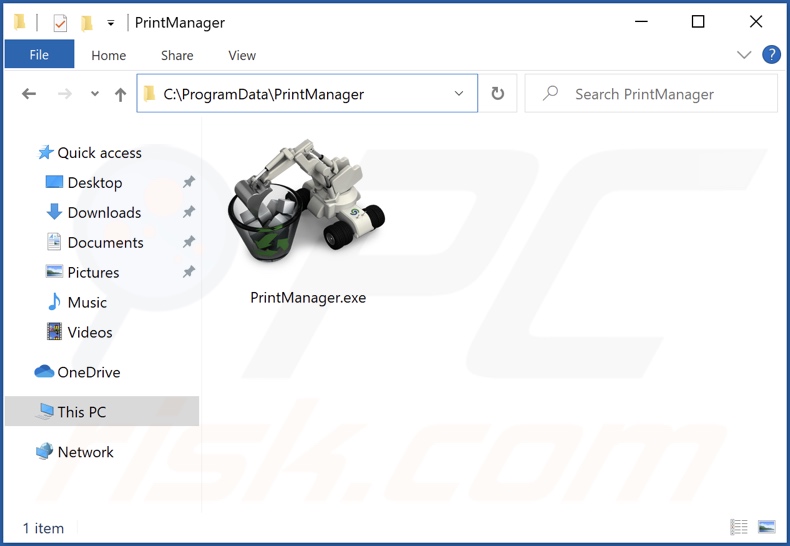
Visão geral do PrintManager
Após instalar a configuração fraudulenta na nossa máquina de testes, instalou o PrintManager, bem como causou múltiplas infecções de adware. Na altura da pesquisa, o objectivo exacto do PrintManager não pôde ser determinado. Contudo, infecções similares que analisámos anteriormente, causando infecções em cadeia e/ou extraindo dados sensíveis.
O primeiro é concebido para descarregar/instalar programas ou componentes maliciosos adicionais (por exemplo, adware, sequestradores de navegadores, APIs, trojans, ransomware, etc.).
Embora o malware de roubo de informação tenha normalmente como alvo dados do sistema, actividade de navegação (por exemplo, URLs visitados, páginas visitadas, consultas pesquisadas, marcadores de páginas, etc.), nomes de utilizador/palavras-passe, detalhes pessoalmente identificáveis, números de cartões de crédito, e outros dados vulneráveis.
Como mencionado anteriormente, o PrintManager pode infiltrar-se nos dispositivos juntamente com o adware. Este tipo de software malicioso funciona através da exibição de anúncios, provocando redireccionamentos, e/ou recolha de informação privada. Os anúncios apresentados promovem fraudes online, software não fiável/judicial, e até malware.
Em suma, a presença de software como o PrintManager em dispositivos pode resultar em múltiplas infecções do sistema, graves problemas de privacidade, perdas financeiras, e roubo de identidade.
| Nome | vírus PrintManager |
| Tipo de Ameaça | Malware, Trojan, Adware, Anúncios indesejados, Vírus pop-up |
| Nomes de Detecção (PrintManager) | Avast (CrypterX-gen [Trj]), ESET-NOD32 (Uma Variante De Win32/Kryptik.HLKD), Fortinet (W32/Kryptik.HLKD!tr), Malwarebytes (Adware.Agent.SFP.Generic), Microsoft (Trojan:Win32/Sabsik.FL.B!ml), Lista Completa de Detecções (VirusTotal) |
| Nomes de Detecção (instalador fraudulento) | Avast (FileRepMalware [Adw]), ESET-NOD32 (Uma Variante De Win32/TrojanDropper.Agent.), Fortinet (W32/Agent.SLC!tr), Microsoft (Trojan:Win32/Sabsik.TE.B!ml), Lista Completa de Detecções (VirusTotal) |
| Nome do Processo Fraudulento | PrintManager.exe (o nome do processo pode variar) |
| Sintomas | Os Trojans são concebidos para se infiltrarem furtivamente no computador da vítima e permanecerem em silêncio, pelo que nenhum sintoma em particular é claramente visível numa máquina infectada. Enquanto as infecções por adware podem resultar na visualização de anúncios não provenientes dos sites que está a navegar, anúncios pop-up intrusivos, e diminuição da velocidade de navegação na Internet. |
| Métodos de Distribuição | Instaladores de software gratuitos (agregação), instaladores falsos de Flash Player, anexos de email infectados, anúncios online maliciosos, engenharia social, 'fissuras' de software. |
| Danos | Diminuição do desempenho do computador, palavras-passe e informação bancária roubadas, roubo de identidade, possíveis infecções adicionais por malware. |
| Remoção do Malware (Windows) |
Para eliminar possíveis infecções por malware, verifique o seu computador com software antivírus legítimo. Os nossos investigadores de segurança recomendam a utilização do Combo Cleaner. Descarregar Combo CleanerO verificador gratuito verifica se o seu computador está infectado. Para usar a versão completa do produto, precisa de comprar uma licença para Combo Cleaner. 7 dias limitados para teste grátis disponível. O Combo Cleaner pertence e é operado por RCS LT, a empresa-mãe de PCRisk. |
Exemplos de malware e adware
Analisámos milhares de programas maliciosos; zgRAT, Creal, PY#RATION, e Album Stealer são apenas alguns exemplos das nossas mais recentes descobertas dentro da categoria de malware, assim Load All Links, Media Control, Popup Blocker Gold – são alguns exemplos de adware.
O software malicioso pode ter uma grande variedade de funcionalidades e utilizações; no entanto, independentemente do seu modo de funcionamento - a sua presença põe em perigo o dispositivo e a segurança do utilizador. Por conseguinte, todas as ameaças devem ser eliminadas imediatamente após a sua detecção.
Como é que PrintManager foi instalado no meu computador?
Descarregámos um instalador em conjunto com o PrintManager a partir de um site de promoção de software fraudulento. A maioria dos utilizadores acede a tais páginas inadvertidamente através de redireccionamentos causados por páginas que utilizam redes de publicidade fraudulentas, URLs incorrectas, notificações de navegador spam, anúncios intrusivos, ou adware instalado (com capacidades de abertura de força de navegador).
Contudo, o conteúdo agregado pode ser descarregue a partir de várias fontes não fidedignas, tais como sites gratuitos e de alojamento gratuito de ficheiros, redes de partilha Pee-to-Peer, e outros canais de terceiros.
O malware é também comummente proliferado através de anexos e links maliciosos em emails/mensagens de spam, fraudes online, malvertising, ferramentas de activação de programas ilegais ("cracks"), e actualizações falsas.
Como evitar a instalação de programas maliciosos?
Aconselhamos o descarregamento apenas de fontes oficiais e verificadas. Ao instalar, é essencial ler os termos, estudar as opções disponíveis, utilizar as definições "Personalizadas/Avançadas", e optar por não utilizar aplicações suplementares, extensões, ferramentas, etc. Além disso, todos os programas devem ser activados e actualizados utilizando funções/ferramentas legítimas.
Outra recomendação é estar vigilante quando navega, uma vez que o conteúdo online fraudulento e malicioso parece tipicamente vulgar e inofensivo. Aconselhamos também que tenha cuidado com as mensagens de email e outras mensagens recebidas. Os anexos e links encontrados no correio suspeito não devem ser abertos, uma vez que podem ser virulentos.
Devemos salientar a importância de ter um anti-vírus de confiança instalado e mantido actualizado. Os programas de segurança devem ser utilizados para executar verificações regulares do sistema e para remover as ameaças detectadas. Se o seu computador já estiver infectado pelo PrintManager, recomendamos a execução de uma análise com Combo Cleaner Antivirus para Windows para eliminar automaticamente este adware.
Screenshot da configuração de instalação do PrintManager:
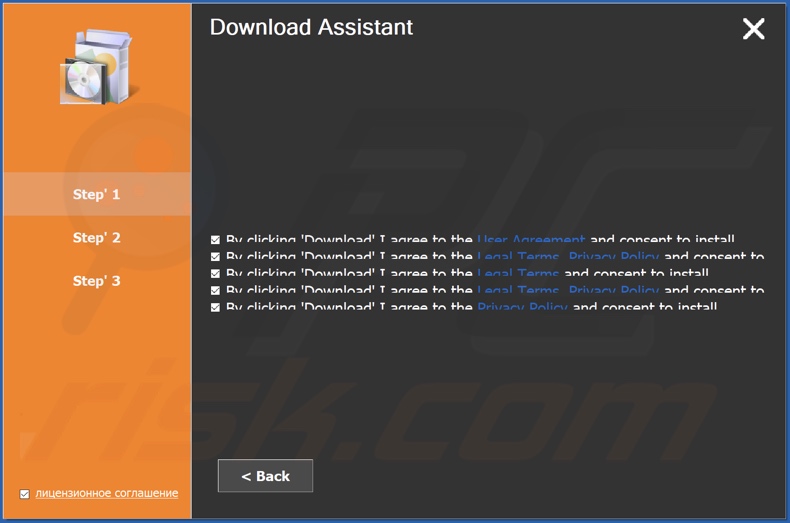
Screenshot do processo do PrintManager no Gestor de Tarefas do Windows (nome do processo "PrintManager.exe"):
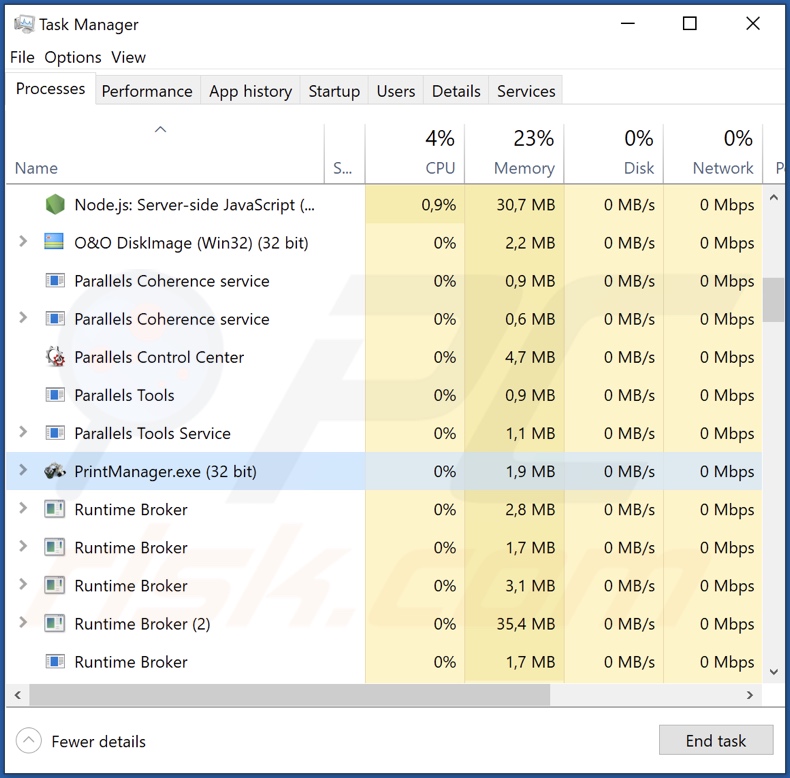
Screenshot do site fraudulento usado para promover o PrintManager:
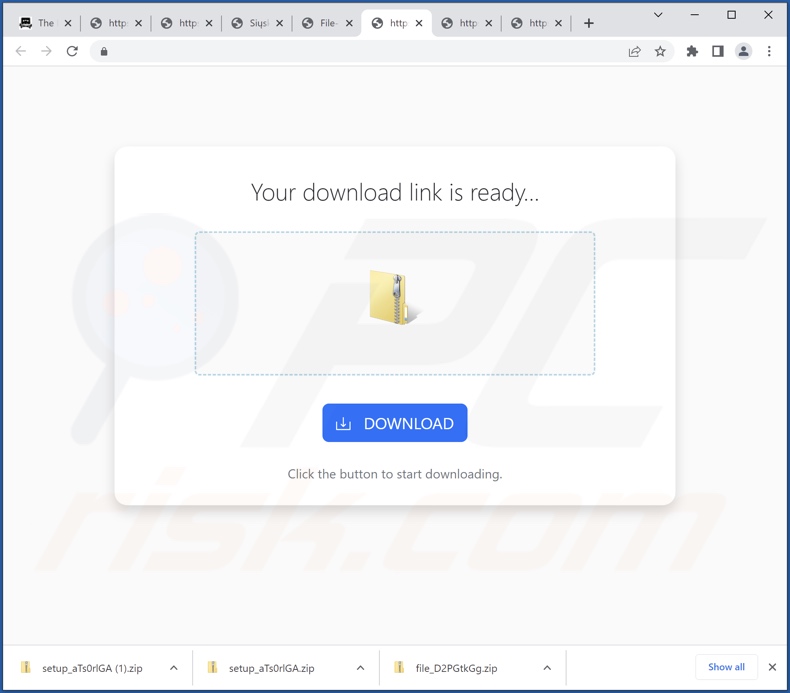
Remoção automática instantânea do malware:
A remoção manual de ameaças pode ser um processo moroso e complicado que requer conhecimentos informáticos avançados. O Combo Cleaner é uma ferramenta profissional de remoção automática do malware que é recomendada para se livrar do malware. Descarregue-a clicando no botão abaixo:
DESCARREGAR Combo CleanerAo descarregar qualquer software listado no nosso website, concorda com a nossa Política de Privacidade e Termos de Uso. Para usar a versão completa do produto, precisa de comprar uma licença para Combo Cleaner. 7 dias limitados para teste grátis disponível. O Combo Cleaner pertence e é operado por RCS LT, a empresa-mãe de PCRisk.
Menu rápido:
- O que é PrintManager?
- PASSO 1. Desinstale as aplicações indesejadas ao usar o Painel de Controlo.
- PASSO 2. Remova as extensões maliciosas do Google Chrome.
- PASSO 3. Remova as extensões fraudulentas do Mozilla Firefox.
- PASSO 4. Remova as extensões maliciosas do Safari.
- PASSO 5. Remova os plug-ins não autorizados do Microsoft Edge.
Remoção do adware:
Utilizadores Windows 10:

Clique com o botão direito do rato no canto inferior esquerdo do ecrã, seleccione Painel de Controlo no Menu de Acesso Rápido. Na janela aberta, escolha Desinstalar um Programa.
Utilizadores Windows 7:

Clique Início ("Logo Windows" no canto inferior esquerdo do seu ambiente de trabalho), escolha o Painel de Controlo. Localize Programas e clique em Desinstalar um programa.
Utilizadores macOS (OSX):

Clique Finder, na janela aberta selecione Aplicações. Arraste a app da pasta das Aplicações para a Reciclagem (localizado em Dock), e depois clique com o botão direito no botão da Reciclagem e selecione Esvaziar Reciclagem.
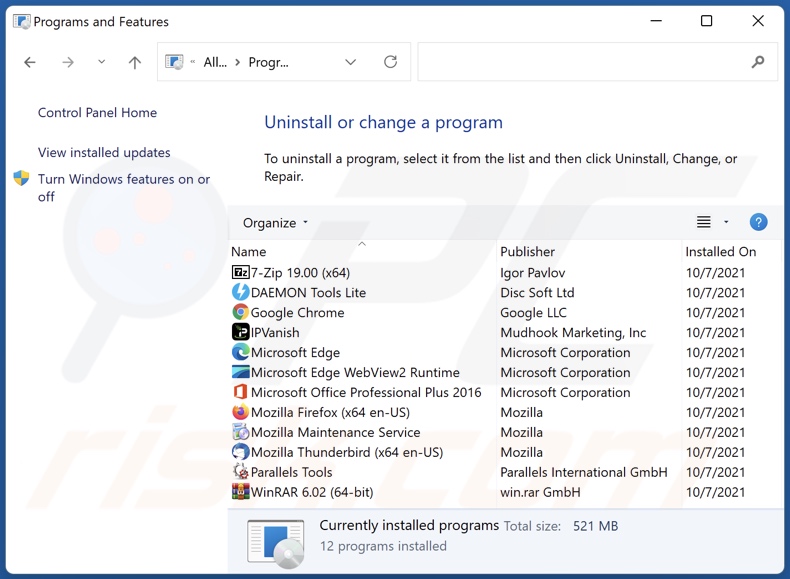
Na janela de desinstalação dos programas, procure por entradas suspeitas, seleccione-as e clique em "Desinstalar" ou "Remover".
Após desinstalar a aplicação potencialmente indesejada (que causa anúncios), verifique o seu computador à procura de componentes indesejados restantes ou possíveis infecções por malware. Para verificar o seu computador, use o software de remoção de malware recomendado.
DESCARREGAR removedor de infeções por malware
Combo Cleaner faz uma verificação se o seu computador estiver infetado. Para usar a versão completa do produto, precisa de comprar uma licença para Combo Cleaner. 7 dias limitados para teste grátis disponível. O Combo Cleaner pertence e é operado por RCS LT, a empresa-mãe de PCRisk.
Remoção do adware dos navegadores da Internet:
No momento da pesquisa, o PrintManager não instalava os plug-ins do seu navegador no Internet Explorer, Google Chrome ou Mozilla Firefox; no entanto, era acompanhado por outro adware. Portanto, é recomendado remover todos os complementos de navegador potencialmente indesejados dos seus navegadores de Internet.
O vídeo demonstra como remover complementos de navegador potencialmente indesejados:
 Remover extensões maliciosas do Google Chrome:
Remover extensões maliciosas do Google Chrome:
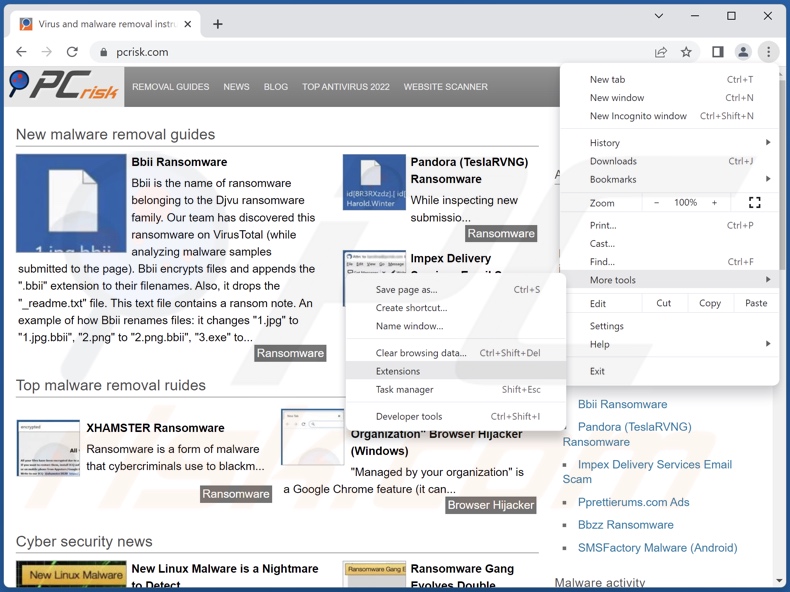
Clique no ícone do menu do Chrome ![]() (no canto superior direito do Google Chrome), seleccione "Mais ferramentas" e clique em "Extensões". Localize todas as extensões suspeitas, seleccione estas entradas e clique em "Remover".
(no canto superior direito do Google Chrome), seleccione "Mais ferramentas" e clique em "Extensões". Localize todas as extensões suspeitas, seleccione estas entradas e clique em "Remover".
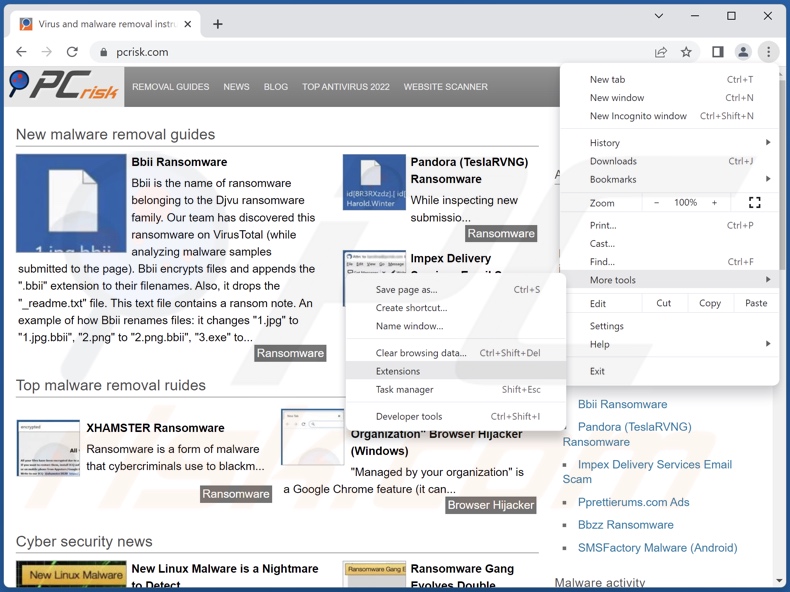
Método opcional:
Se continuar a ter problemas com a remoção do vírus printmanager, reinicie as configurações do navegador do Google Chrome. Clique no Chrome menu icon ![]() (no canto superior direito do Google Chrome) e selecione Settings. Faça scroll para o fundo do ecrã. Clique em Advanced… link.
(no canto superior direito do Google Chrome) e selecione Settings. Faça scroll para o fundo do ecrã. Clique em Advanced… link.

Depois de descer para a parte de baixo do ecrã, clique no botão Reset (Restore settings to their original defaults).

Na janela aberta, confirme que deseja redefinir as configurações do Google Chrome para o padrão, clicando no botão Reset.

 Remova os plug-ins do Mozilla Firefox:
Remova os plug-ins do Mozilla Firefox:

Clique no menu Firefox ![]() (no canto superior direito da janela principal), seleccione "Add-ons". Clique em "Extensões", na janela aberta localizar todas as extensões suspeitas recentemente instaladas, clique nos três pontos e depois clicar em "Remover".
(no canto superior direito da janela principal), seleccione "Add-ons". Clique em "Extensões", na janela aberta localizar todas as extensões suspeitas recentemente instaladas, clique nos três pontos e depois clicar em "Remover".
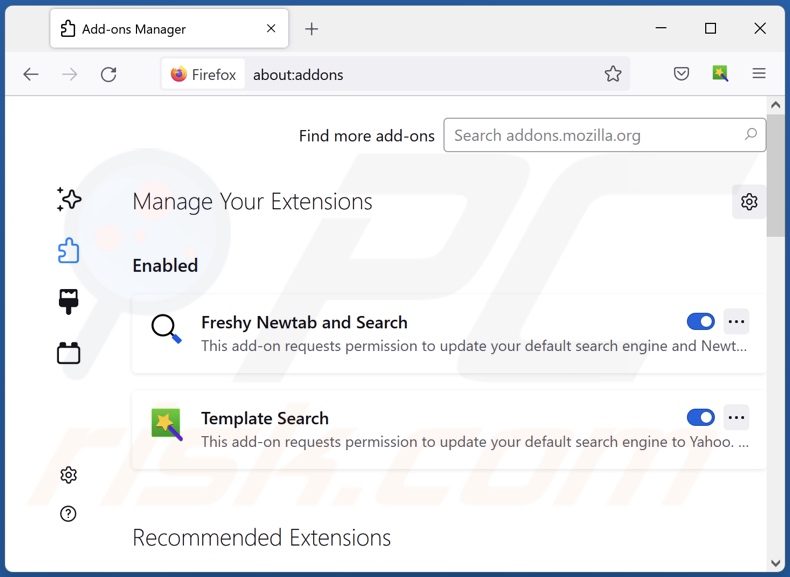
Método opcional:
Os utilizadores de computador que estão a ter problemas com a remoção dos vírus printmanager, podem repor as suas definições do Mozilla Firefox. Abra o Mozilla Firefox, no canto superior direito da janela principal clique no menu Firefox ![]() , na caixa do menu suspenso escolha Menu de Ajuda Aberto e selecione o menu de ajuda firefox
, na caixa do menu suspenso escolha Menu de Ajuda Aberto e selecione o menu de ajuda firefox ![]() .
.

Selecione Informação de Soluções de Problemas.

Na janela aberta, clique no botão Repor Firefox.

Nas janelas abertas confirme que quer restaurar as suas configurações do Mozilla Firefox para padrão, clicando no botão Repor.

 Remova extensões fraudulentas do Safari:
Remova extensões fraudulentas do Safari:

Certifique-se de que o seu navegador Safari está ativo, clique no menu Safari, e selecione Preferências….

Na janela aberta clique em Extensões, localize qualquer extensão suspeita instalada, selecione-a e clique Desinstalar.
Método opcional:
Certifique-se de que o seu navegador Safari está ativo e clique no menu Safari. Do menu suspenso, selecione Limpar Histórico e Dados dos Sites.

Na janela aberta selecione histórico todo e clique no botão Limpar Histórico.

 Remova as extensões maliciosas do Microsoft Edge:
Remova as extensões maliciosas do Microsoft Edge:

Clique no ícone do menu Edge ![]() (chromium) (no canto superior direito do Microsoft Edge), selecione "Extensões". Localize todos os add-ons suspeitos de instalar recentemente e clique em "Remover" abaixo dos nomes.
(chromium) (no canto superior direito do Microsoft Edge), selecione "Extensões". Localize todos os add-ons suspeitos de instalar recentemente e clique em "Remover" abaixo dos nomes.

Método opcional:
Se continuar a ter problemas com a remoção do vírus printmanager, redefina as configurações do navegador Microsoft Edge. Clique no ícone do menu Edge ![]() (chromium) (no canto superior direito do Microsoft Edge) e selecione Configurações.
(chromium) (no canto superior direito do Microsoft Edge) e selecione Configurações.

No menu de configurações aberto, selecione Redefinir configurações.

Selecione Restaurar configurações para os seus valores padrão. Na janela aberta, confirme que deseja redefinir as configurações do Microsoft Edge para o padrão, clicando no botão Redefinir.

- Se isso não ajudou, siga estas instruções alternativas, explicando como redefinir o navegador Microsoft Edge.
Fonte: https://www.pcrisk.com/removal-guides/25891-printmanager-malware
Perguntas Frequentes (FAQ)
Quais são os maiores problemas que o PrintManager pode causar?
As ameaças de um programa malicioso dependem das suas funcionalidades e dos objectivos dos criminosos cibernéticos. O PrintManager provavelmente funciona através da recolha de dados sensíveis e pode infiltrar-se em dispositivos juntamente com adware. Geralmente, tais infecções podem resultar em sérios problemas de privacidade, perdas financeiras, e roubo de identidade.
Como é que PrintManager se infiltrou no meu computador?
Foi observado que o PrintManager está a ser distribuído através de instaladores promovidos em sites fraudulentos. No entanto, outros métodos de proliferação também podem ser utilizados. As técnicas de distribuição mais frequentemente utilizadas incluem: emails e mensagens de spam, fraudes online, canais de descarregamento suspeitos (por exemplo, sites não-oficiais e freeware, redes de partilha entre pares, etc.), ferramentas de activação de programas ilegais ("cracks"), e actualizações falsas.
O Combo Cleaner vai proteger-me contra o malware?
Sim, o Combo Cleaner é concebido para detectar e eliminar ameaças. É capaz de remover praticamente todas as infecções por malware conhecidas. Tenha em mente que a execução de uma análise completa do sistema é essencial - uma vez que o software malicioso de alta qualidade geralmente oculta-se profundamente nos sistemas.
Partilhar:

Tomas Meskauskas
Pesquisador especialista em segurança, analista profissional de malware
Sou um apaixonado por segurança e tecnologia de computadores. Tenho experiência de mais de 10 anos a trabalhar em diversas empresas relacionadas à resolução de problemas técnicas e segurança na Internet. Tenho trabalhado como autor e editor para PCrisk desde 2010. Siga-me no Twitter e no LinkedIn para manter-se informado sobre as mais recentes ameaças à segurança on-line.
O portal de segurança PCrisk é fornecido pela empresa RCS LT.
Pesquisadores de segurança uniram forças para ajudar a educar os utilizadores de computadores sobre as mais recentes ameaças à segurança online. Mais informações sobre a empresa RCS LT.
Os nossos guias de remoção de malware são gratuitos. Contudo, se quiser continuar a ajudar-nos, pode-nos enviar uma ajuda, sob a forma de doação.
DoarO portal de segurança PCrisk é fornecido pela empresa RCS LT.
Pesquisadores de segurança uniram forças para ajudar a educar os utilizadores de computadores sobre as mais recentes ameaças à segurança online. Mais informações sobre a empresa RCS LT.
Os nossos guias de remoção de malware são gratuitos. Contudo, se quiser continuar a ajudar-nos, pode-nos enviar uma ajuda, sob a forma de doação.
Doar
▼ Mostrar comentários